როგორ გავარკვიოთ, უჭერს თუ არა კომპიუტერს შერეული რეალობის მხარდაჭერა Windows 10-ში
Windows 10 Creators Update-დან დაწყებული, არის ახალი ფუნქცია - ჰოლოგრაფიული პლატფორმა, რომელსაც აქვს სპეციალური ხატულა პარამეტრებში. Windows 10-ის ბოლო ვერსიებში მას შერეული რეალობა ეწოდება. აქ მოცემულია, თუ როგორ უნდა იპოვოთ თქვენი Windows 10 კომპიუტერი, რომელსაც აქვს შერეული რეალობის მხარდაჭერა.
რეკლამა
Windows Holographic არის პლატფორმა, რომელიც ამატებს შერეული რეალობის გამოცდილებას, რომელიც ხელმისაწვდომია Microsoft HoloLens-ზე. ის გთავაზობთ ჰოლოგრაფიულ გარსს და ურთიერთქმედების მოდელს, აღქმის API-ებს და Xbox Live სერვისებს.
პლატფორმისთვის ტექნიკის მოთხოვნები შემდეგია:
| Windows Mixed Reality Ultra კომპიუტერები | Windows შერეული რეალობის კომპიუტერები | |
|---|---|---|
| Ოპერაციული სისტემა | Windows 10 Fall Creators Update (RS3) - მთავარი, პრო, ბიზნესი, განათლება | |
| პროცესორი | Intel Core i5 4590 (მე-4 თაობა), ოთხბირთვიანი (ან უკეთესი) AMD Ryzen 5 1400 3.4Ghz (დესკტოპი), ოთხბირთვიანი (ან უკეთესი) | Intel Core i5 7200U (მე-7 თაობის მობილური), ორბირთვიანი Intel® Hyper-Threading ტექნოლოგიით (ან უკეთესი) |
| ოპერატიული მეხსიერება | 8 GB DDR3 (ან უკეთესი) | 8 GB DDR3 ორმაგი არხი (ან უკეთესი) |
| თავისუფალი ადგილი დისკზე | მინიმუმ 10 GB | |
| Გრაფიკული დაფა | NVidia GTX 960/965M/1050 (ან მეტი) DX12-ის მქონე დისკრეტული GPU AMD RX 460 (ან მეტი) DX12-ის მქონე დისკრეტული GPU GPU უნდა განთავსდეს PCIe 3.0 x4+ Link სლოტში. | ინტეგრირებული Intel® HD Graphics 620 (ან მეტი) DX12-ის მქონე ინტეგრირებული GPU |
| გრაფიკის დრაივერი | Windows Display Driver Model (WDDM) 2.2 (7/17/2017 ან უფრო ახალი) | Windows Display Driver Model (WDDM) 2.2 (7/24/2017 ან უფრო ახალი) |
| გრაფიკული ჩვენების პორტი | HDMI 2.0 ან DisplayPort 1.2 | HDMI 1.4 ან DisplayPort 1.2 |
| ჩვენება | დაკავშირებული გარე ან ინტეგრირებული VGA (800x600) ეკრანი (ან უკეთესი) | |
| USB კავშირი | USB 3.0 Type-A ან Type-C | |
| Bluetooth კავშირი (მოძრაობის კონტროლერებისთვის) | Bluetooth 4.0 | |
| ყურსასმენის მოსალოდნელი კადრის სიჩქარე | 90 ჰც | 60 ჰც |
თქვენი დროის დაზოგვის მიზნით გამოშვებულია სპეციალური აპლიკაცია, Windows Mixed Reality PC Check. ის ხელმისაწვდომია Windows Store-ში. აპი გამიზნულია ავტომატურად შეამოწმოს თქვენი აპარატურა და აჩვენოს, აკმაყოფილებს თუ არა ის მოთხოვნებს. აი, როგორ გამოვიყენოთ იგი.
- დააინსტალირეთ აპლიკაცია შემდეგი ბმულის გამოყენებით: Windows შერეული რეალობის კომპიუტერის შემოწმება.
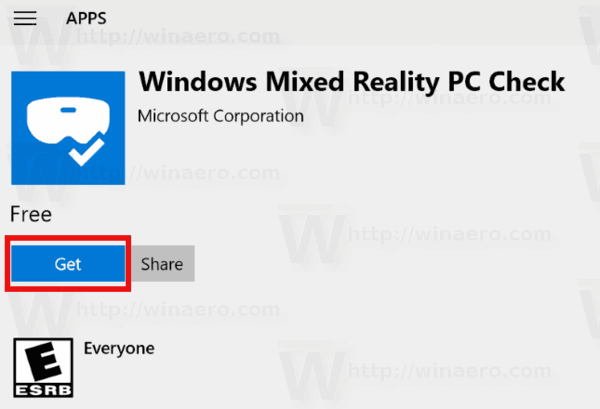
- მოთხოვნისას გაუშვით აპლიკაცია. შეგიძლიათ მოგვიანებით გაუშვათ Start მენიუდან. გამოყენება ანბანის ნავიგაცია და გადადით ასო "W".
- დააწკაპუნეთ ღილაკზე „ვეთანხმები“, როდესაც მოგეთხოვებათ აპის გაშვება.
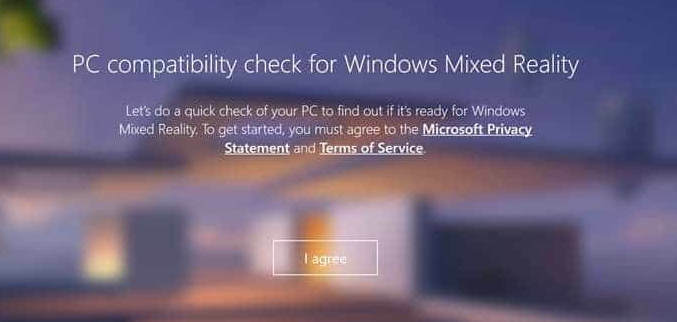
თქვენ დაასრულეთ. აპლიკაცია დაიწყებს თქვენი აპარატურის შემოწმებას.
ამის შემდეგ გაჩვენებთ წინადადებებს, მაგ. თუ საჭიროა გარკვეული ცვლილებები თქვენი კომპიუტერის თავსებადობისთვის. იხილეთ შემდეგი ეკრანის სურათი.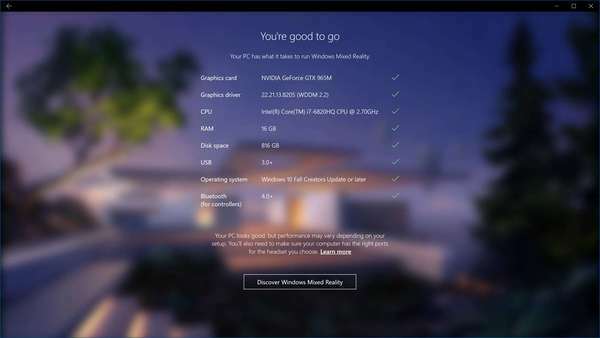
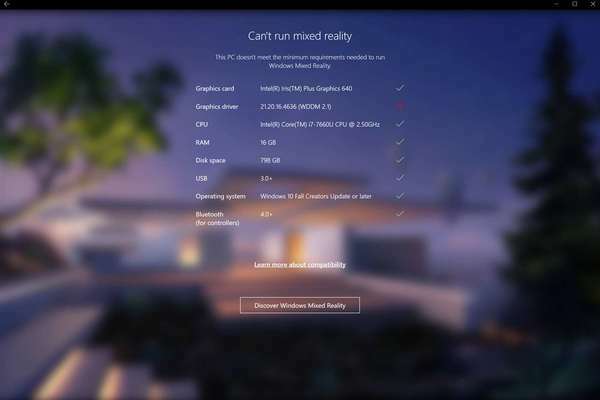
Ის არის.



